Chrome kan ladda ner flera filer. I själva verket är det dock standardinställningen, det har ett litet vägblock. Om du försöker ladda ner flera filer från samma webbplats kommer det att blockera dem. Detta är en säkerhetsåtgärd. En skadlig webbplats kan ladda ner mer än en fil när du klickar på en nedladdningslänk och de andra filerna kan vara skadliga. Den här funktionen gör det så att de andra nedladdningarna bara fortsätter om du bekräftar dem. Chrome ber i princip att du bekräftar att du var den som initierade alla nedladdningar. Som sagt kan du aktivera / inaktivera flera nedladdningar i Chrome per webbplats, eller inaktivera funktionen helt.
Flera nedladdningar i Chrome
Öppna Chrome och klicka på knappen för fler alternativ påuppe till höger. Välj Inställningar på menyn. På sidan Inställningar bläddrar du ned och klickar på Avancerat. Klicka på Webbplatsinställningar under avsnittet Sekretess och säkerhet.

Välj alternativet Automatiska nedladdningar. Som standard är 'Fråga när en webbplats försöker ladda ner filer automatiskt efter att den första filen (rekommenderas)' är aktiverad. Det här är vad som uppmanar dig att bekräfta att en webbplats kan ladda ner flera filer när den försöker. Stäng av det och alla webbplatser kommer att kunna ladda ner flera filer samtidigt.
Under växeln kommer en lista över webbplatser somhar du tillåtit att ladda ner flera filer på en gång och vilka du har blockerat. Du kan ta bort en webbplats genom att klicka på knappen Fler alternativ bredvid en webbplats och välja Blockera eller ta bort. På samma sätt kan du välja en webbplats, klicka på knappen för fler alternativ bredvid den och välja alternativet Tillåt för att tillåta den att ladda ner flera filer på en gång.
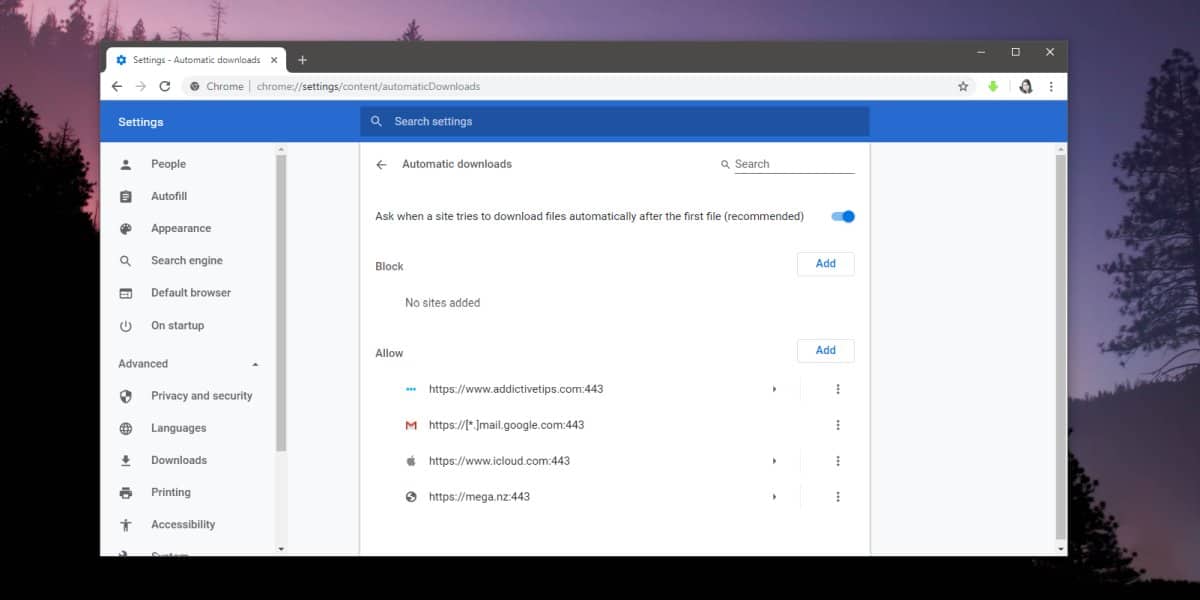
Det säger sig självt att det säkraste att göragör är att aktivera alternativet 'Fråga när en webbplats försöker ladda ner filer automatiskt efter den första filen (rekommenderas)', och använd sedan blocket och låt listor kontrollera vilka webbplatser som kan och inte kan ladda ner flera filer.
Om du besöker en särskilt skuggig webbplatssom har flera nedladdningsknappar, som inte alla är legitima, detta alternativ kan hjälpa. Det kommer inte att markera rätt nedladdningsknapp eller länk men om du hamnar klickar på fel och försöker ladda ner massor av filer kommer Chrome att stoppa det.
När du tillåter en webbplats att ladda ner flerafiler, läggs den automatiskt till i Tillåt-listan under Automatiska nedladdningar. Varje gång du vill återkalla en webbplatss behörigheter är det dit du borde titta.











kommentarer